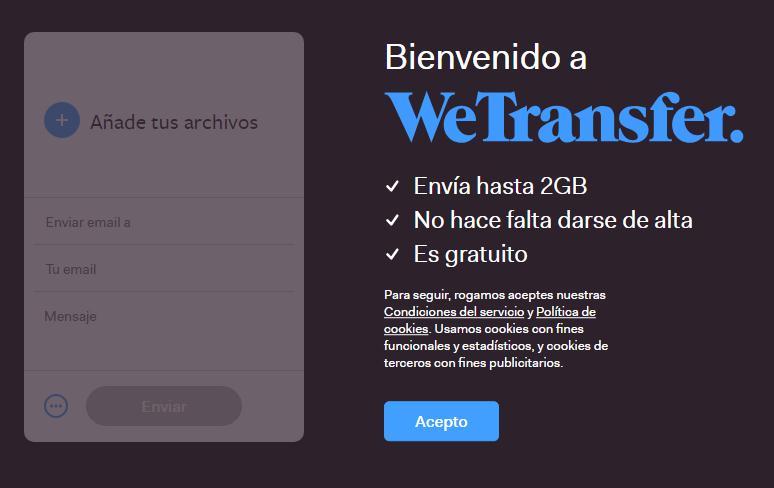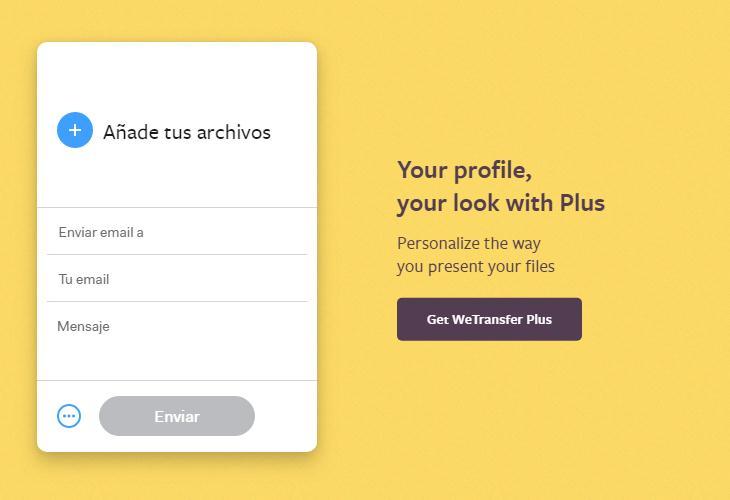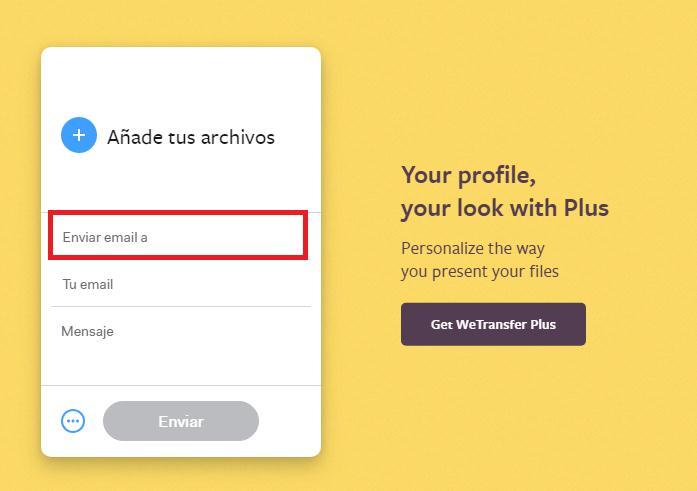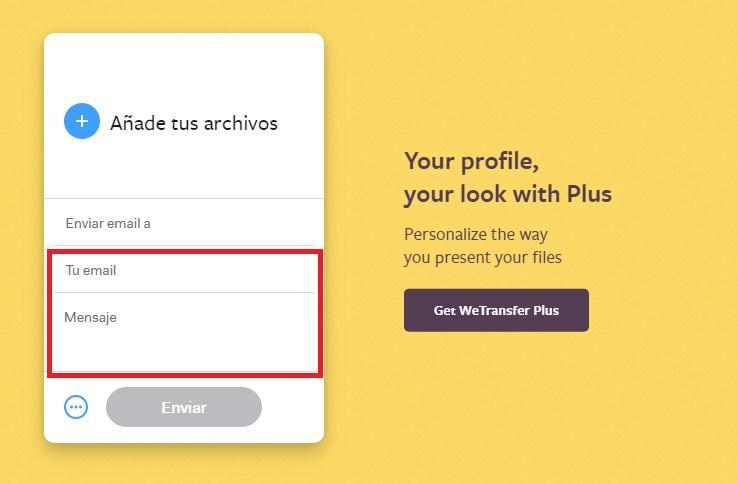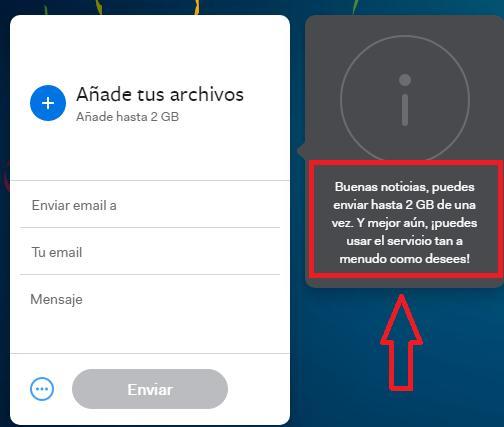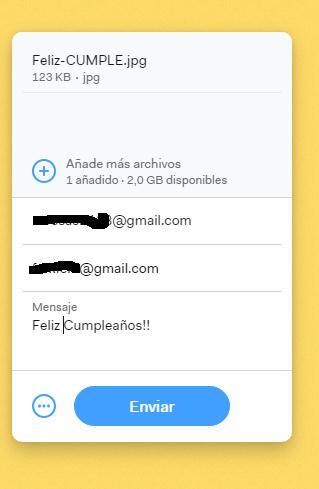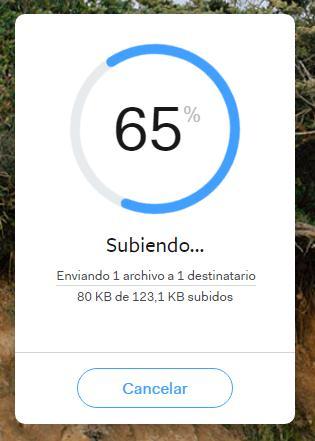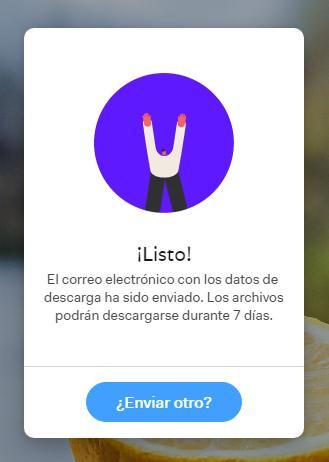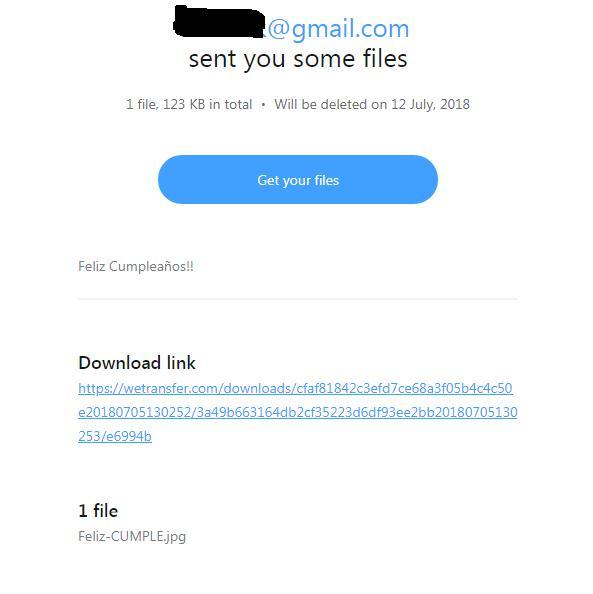Si eres una persona que utiliza mucho el correo electrónico pero has tenido algún problema enviando algún archivo pesado, este artículo es para ti, debido a que quizás no sabías que existe WeTranfer una manera de enviar y recibir archivos.
Quizás pensarás que debes crear una cuenta para usarla, pues no es así y esto la diferencia de su competencia. Usar WeTranfer es tan práctico y sencillo que puedes compartir archivos muy rápidamente, todo a través de tu correo electrónico, ¿te animas a probarla?
Antes de continuar es importante mencionar que la aplicación tiene una versión gratuita que solo te permitirá enviar 2 GB, pero la versión paga te dará muchos más beneficios y llega a 20 GB y además tendrás tu propia nube con 100 Gb. Este servicio cuesta alrededor de 120 euros al año, es decir 12 euros mensuales.
Ciertamente si eres un usuario frecuente del correo electrónico y quieres evitarte dolores de cabeza enviando archivos pesados sin lugar a dudas WeTranfer es la opción que necesitas, pero ¿Cómo funciona?
¿Cómo compartir archivos con WeTranfer?
Paso 1:
El primer paso es acceder a la web oficial https://wetransfer.com/ con el fin de iniciar a utilizar la aplicación. Una vez que ingresas a la web podrás visualizar la siguiente pantalla donde te darán la bienvenida y detallaran brevemente tres grandes beneficios de usarla y deber dar clic donde dice “Acepto”.
Paso2:
Seguidamente, al dar clic en “Acepto” encontrarás el siguiente panel donde te dará dos opciones: “Gratis” en la parte izquierda de la pantalla o versión paga donde dice: “Get WeTranfer Plus. Si deseas probar sus beneficios primeramente accede a la primera opción inmediatamente.
Paso 3:
Es momento de en tres sencillos pasos probar una gran aplicación, primero ubica el símbolo (+) de color azul que dice: “Añadir Archivos”. Recuerda que la versión gratuita solo te permitirá 2 GB.
Paso 4:
Ahora solo deberás ingresar el correo electrónico de la persona que va a recibir tu archivo donde dice: “Enviar Email a”:
Paso 5:
Luego más abajo colocarás el correo de quien envía el archivo, y seguidamente algún mensaje que desees anexarle para proceder a enviar el archivo.
Nota importante: Aunque solo puedes enviar 2Gb puedes usar el servicio las veces que desees. Al pasar el cursor por donde dice “Añade tus archivos” aparecerá el siguiente mensaje:
Paso 6:
Al colocar todo le saldrá como la imagen que está abajo. Ahora solo necesita dar clic a “Enviar”.
Nota: Antes de dar clic a “Enviar” observará que hay un símbolo de tres puntos horizontales, donde se le indica que puede enviar sus mensajes como e-mail o como un enlace:
Paso 7
Una vez proceda a enviar el archivo, comenzará a cargar un porcentaje iniciando desde Cero hasta llegar a 100% donde su mensaje se enviará. Ejemplo de cómo carga el porcentaje.
Una vez el mensaje ha sido enviado ¡Listo!
WeTranfer 9
Paso 8
Luego es momento de verificar que el mensaje fue enviado, en esta oportunidad revisaremos la prueba de envío. Lo primero es ingresar al correo a donde se envió el archivo y en la bandeja de entrada aparecerá un mensaje de WeTranfer y solo debes abrirlo.
Seguidamente le darás clic donde dice: “Get Your files” e iniciar la descarga fácilmente.
Sin lugar a dudas un medio muy fácil, práctico y rápido por el cual puedes enviar documentos o imágenes pesadas a través de tu correo electrónico.